Como utilizar Relatório de vendas BI
Mais agilidade no controle de vendas da sua clínica, com uma nova ferramenta de inteligência de mercado (BI, Business Intelligence). Com o Relatório de vendas BI é possível ter uma visão clara de todos os seus dados de vendas para se manter competitiva, eliminar a ineficiência, descobrir erros, se adaptar rapidamente às mudanças de mercado e trazer insights para sua tomada de decisão. Veja aqui a seguir, como utilizar e quais são os seus recursos e vantagens.
1. Acesse Relatórios
2. Financeiro
3. Vendas BI
Após acessar o relatório de vendas BI, basta inserir um período como mostra a imagem abaixo:
2. Financeiro
3. Vendas BI
Após acessar o relatório de vendas BI, basta inserir um período como mostra a imagem abaixo:
É possível emitir o relatório de duas formas, a seguir, vamos mostrar os dois tipos.
1. Emitir um relatório por agrupamento.
O relatório por agrupamento é uma forma de visualização onde os dados ficarão agrupados de acordo com a ordem dos campos selecionados, de maneira que você consiga visualizar os totais de forma direta. Você pode selecionar até 3 campos para serem agrupados.
Depois de gerado o relatório, na visualização, os agrupamentos podem ser visualizados expandindo-os.
Depois de gerado o relatório, na visualização, os agrupamentos podem ser visualizados expandindo-os.
Criamos um vídeo imersivo que ajudará na utilização do relatório:
2. Emitir um relatório por colunas.
Ao emitir o relatório de vendas BI por colunas, os dados serão apresentados com todos os detalhes. Você pode escolher que colunas e campos deseja visualizar, não há limite para seleção.
Assista o vídeo imersivo onde mostra na prática a geração do relatório por colunas, e a diferença entre eles:
 Caso não seja selecionada coluna alguma, depois de gerado o relatório, na visualização, você pode selecionar as colunas que deseja visualizar clicando na opção Campos.
Caso não seja selecionada coluna alguma, depois de gerado o relatório, na visualização, você pode selecionar as colunas que deseja visualizar clicando na opção Campos.
Filtros disponíveis
Pensando na praticidade de se gerar um relatório, inserimos alguns campos que foram pedidos por vocês, para que você possa gerar o relatório de venda de maneira personalizada, por exemplo : Prestador atende em duas unidades, então você pode filtrar as vendas deste prestador específico em uma unidade exclusiva por uma única forma de pagamento!
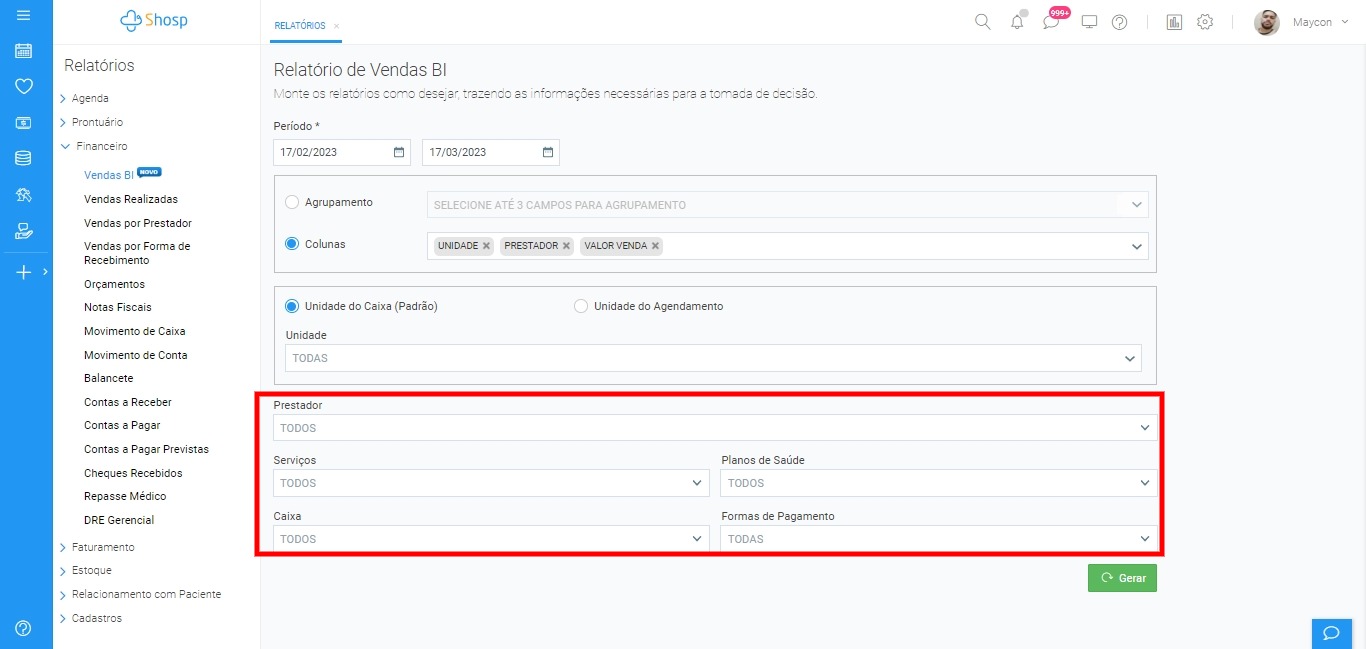
Gráficos
Ao gerar o relatório de vendas BI, é possível visualizar os dados em forma de gráficos, o que contribui para uma apresentação por exemplo, ajudará na interpretação dos dados e contribuirá na tomada de decisão.
Preparamos dois vídeos onde falaremos da visualização dos gráficos no relatório agrupamento e no relatório de colunas.
Gráfico de relatório de agrupamento
Gráfico de relatório de colunas

Todos os relatórios de venda agora podem ser substituídos por este incrível relatório. Gostaria de aproveitar todos os recursos que este relatório têm a oferecer? Clique aqui e saiba como utilizar e adequar o Flex BI para o seu negócio!
Nosso maior objetivo é te levar ao sucesso e proporcionar a melhor experiência para os seus pacientes.
Caso surja alguma dúvida ou feedback referente ao artigo, entre em contato com nossos especialistas pelo chat dentro do sistema, ou envie um e-mail para [email protected] =)
Recent Articles
Como prescrever com formulário de alto custo (LME) em Afya Rx?
Entenda como prescrever medicamentos com formulário de alto custo (LME) em Afya Rx Agora em Afya Rx você pode gerar o Laudo de Medicamentos de Alto Custo (LME), quando estiver prescrevendo. Esse documento é requerido para que os pacientes adquiram ...Como salvar uma prescrição como modelo na Afya Rx?
Veja como tornar o seu atendimento no Afya ainda mais prático, criando modelos de prescrição pela Afya Rx. Como criar um modelo pronto na minha prescrição? Para otimizar o seu tempo, você pode salvar a prescrição da Afya Rx como modelo, para ...Como fazer modelos de solicitações de exames pela Afya RX
Deixe seus atendimentos ainda mais dinâmicos salvando suas solicitações de exames como modelo pela Afya RX. Como criar um modelo de solicitações de exames? Para salvar uma solicitação de exame como modelo, você deve acessar o prontuário de um ...Como enviar prescrições pelo WhatsApp utilizando a Afya RX
Veja neste artigo como enviar as prescrições para os seus pacientes através do WhatsApp, utilizando a Afya RX. A prescrição Afya RX permite que você abra o WhatsApp, na versão Web ou aplicativo, e sincronize com o número de sua preferência, para ...Como separar os medicamentos prescritos em folhas diferentes no Afya RX?
Saiba como separar os medicamentos prescritos em duas receitas diferentes. Agora no Afya RX, você pode prescrever mais de um medicamento e separar cada um em uma folha diferente, tendo a liberdade para organizar da maneira que mais se adequa à ...
Related Articles
Como fazer modelos de solicitações de exames pela Afya RX
Deixe seus atendimentos ainda mais dinâmicos salvando suas solicitações de exames como modelo pela Afya RX. Como criar um modelo de solicitações de exames? Para salvar uma solicitação de exame como modelo, você deve acessar o prontuário de um ...Como usar o relatório de balancete
O balancete é muito importante para o seu controle financeiro. É um instrumento de controle interno e serve para analisar o estado financeiro de um negócio em determinado período, tanto de receitas e despesas, verificando o resultado do seu fluxo ...Como retirar o Relatório de Movimento de Caixa
Veja como retirar um relatório de Movimento de Caixa, com todas as informações de entrada e saída do seu Caixa, lembrando que no Caixa constam todas as transações feitas em dinheiro e cheque. Como retirar o Relatório de Movimento de Caixa: Relatórios ...Como utilizar o centro de custo
Para um melhor acompanhamento dos custos da sua organização, será possível agrupar despesas e receitas dentro de um centro de custo. Centro de custos são unidades dentro de uma organização e geralmente são projetos ou departamentos dentro da ...Utilizar Relatório de Contas a Pagar Previstas
Implementamos o relatório de contas a pagar previstas para auxiliar na previsão das próximas contas a pagar que estão agendadas na repetição. Elas ficarão com o status como previstas pois ainda não foram cadastradas, veja como é fácil emitir o ...
Popular Articles
O que significam as categorias de Usuário?
No Shosp, você pode cadastrar usuários com diferentes categorias: plenos, sênior, master. Essa vantagem permite ter um controle maior sobre o que cada usuário irá acessar o sistema, gerando uma maior segurança. Veja onde encontrar a Categoria do ...Como confirmar chegada do paciente
Saiba como confirmar a chegada de um paciente à recepção e entenda a importância dessa etapa para o atendimento ao paciente e também para o faturamento TISS. Obs.: Apenas pacientes cadastrados podem ser confirmados na agenda. Confirmando a chegada do ...Como liberar telas de acesso a usuários
No Shosp você pode controlar quais telas determinado usuário terá acesso, possibilitando uma maior segurança nos acessos do sistema. Neste artigo você irá aprender como liberar telas de acesso ao sistema para os seus usuários pleno de forma simples. ...Como agendar um paciente
Agendar pacientes pelo Shosp é muito fácil e prático. Com o agendamento pelo sistema, você poderá visualizar de forma clara os horários disponíveis, bem como o status de cada paciente (se agendado, confirmado ou atendido). Agendando pacientes Você ...Como utilizar a Pesquisa de Satisfação?
Você pode deixar o Shosp configurado para fazer uma Pesquisa de satisfação automaticamente com seus pacientes. Assim, será possível saber qual o grau de satisfação do atendimento de sua clínica! No dia seguinte dos agendamentos, os pacientes ...
Avaliações dos nossos clientes sobre nosso suporte

Muito bom
91.22%

